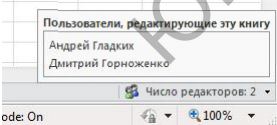|
Оценки по каким дисциплинам идут в приложение к диплому по профессиональной переподготовке "Современные образовательные технологии"? |
Примеры заданий в сети WEB 2.0
Коллективная работа с таблицами
Можно работать над таблицами Excel одновременно с другими пользователями. Поскольку файл хранится в службе SkyDrive, можно просматривать изменения, вносимые другими пользователями, в режиме реального времени. Чтобы несколько пользователей смогли работать с одним документом Excel, необходимо предоставить им доступ к файлу или они должны предоставить такой доступ вам. Вот как это сделать.
Предоставление общего доступа к документу Excel
- Перейдите на веб-сайт SkyDrive и войдите в службу.
- Выберите раздел Документы, а затем найдите файл Excel, к которому необходимо предоставить общий доступ.
- Установите флажок напротив файла и справа отобразится панель информации. В
разделе Общий доступ выполните одно из указанных ниже действий.
- Нажмите кнопку Предоставить общий доступ, чтобы другие пользователи смогли получить доступ к файлу. Убедитесь, что установлен флажок Получатели могут редактировать.
- Если вы уже открывали доступ к файлу для просмотра, найдите имя пользователя и выберите Может редактировать.
Чтобы открыть панель информации, найдите файл и установите рядом с ним флажок.
Открытие файла Excel, к которому вам предоставлен доступ
- Войдите в службу SkyDrive.
- Щелкните Общие в столбце слева.
- Щелкните общий файл Excel, который необходимо открыть. Теперь вы и пользователь, предоставивший вам доступ к файлу, можете работать с этим файлом одновременно.
Если вы не видите необходимый файл, свяжитесь с пользователем, который является владельцем документа, чтобы убедиться, что вам предоставлен доступ к файлу, или попросите его еще раз предоставить вам доступ.
Чтобы узнать, работает ли кто-нибудь с той же книгой Excel одновременно с вами, посмотрите в правый нижний угол открытой книги. Если отображается сообщение Число редакторов: 1, тогда в данный момент книгу редактируете только вы. Если отображается сообщение Число редакторов: 2 (или более), щелкните сообщение, чтобы просмотреть сведения о пользователях, редактирующих книгу вместе с вами.
В Excel можно просмотреть имена всех пользователей, которые одновременно редактируют работают с документом.
Мозговой штурм в электронной таблице
В отличие от текстового, табличный шаблон заранее можно разработать так, чтобы места для вклада каждого, так сказать, зоны личной ответственности, были определены заранее. Скажем, в "шапках" таблицы - по горизонтали - этапы штурма, а по вертикали - группы под номерами или названиями. В этом случае можно внутри команды еще и распределить работу по этапам и приступить к ее выполнению всем сразу. Кроме существенной экономии времени на обнародование результатов, обеспечивается еще и максимальная вовлеченность всех участников. Этот же вариант будет хорош не только для групповой, но и для индивидуальной работы, когда вместо групп, в ячейки вертикального оглавления вписываются имена участников. Еще одно преимущество онлайн-штурма - принципиальная возможность поддержки асинхронного и дистантного режимов, что при организации штурма в реальной среде почти недостижимо
Совместная работа над большим табличным документом
Здесь имеется в виду, что в созданной организатором форме не просто задан алгоритм, а предполагается коллективная разработка и пополнение табличного документа, в соответствии с которым будут потом работать все участники проекта. Одним из наиболее актуальных примеров является разработка критериев оценивания коллективного продукта. Это именно таблица, в которой есть место для критериев оценивания и для индикаторов, обозначающих разные уровни результативности участия. Образцы подобных таблиц можно найти в Интернете. Для конструирования таких таблиц таблицы Excel или Google-таблицы - подходящий инструмент, с его помощью критерии достижения планируемых образовательных результатов, как и многие другие рабочие документы, могут сегодня создаваться в школах коллективно, с привлечением всех заинтересованных групп.
Листы самооценки
В лист самооценки участники заходят на всем протяжении занятий, чтобы внести в него соответствующие правки - сделать отметки о прохождении очередного этапа задания или оценить себя и других. Возможность автоматического суммирования и усреднения результатов в ячейках, в которых были заранее специально заданы соответствующие функции обработки числовых данных позволяют быстро оценивать ситуацию.
Как оценивать материалы и продукты
Таблицы для коллективного использования могут быть хорошим инструментом для создания рейтингов, списков популярности. Речь здесь идет о том, чтобы научить учеников ранжированию объектов оценивания по заданным заранее критериям. Оцениванию можно подвергать все: прочитанные летом книги, просмотренные фильмы, музыкальные диски, сайты по заданной тематике, даже математические задачи из учебника. На этом материале можно учить учеников важному потребительскому навыку - осознанному выбору продуктов, товаров и услуг. Кроме бального оценивания в таблице рейтингов можно дополнительно ввести специальную графу, в которой ученик может аргументировать свой выбор в виде короткого текста.
Для того, чтобы оценка других не влияла на выбор ученика, удобно собирать данные с помощью сервиса Google form: после того, как все участники сделают выбор и внесут свои предпочтения, можно открыть доступ к таблице всем участникам опроса.
Создание коллективной презентации
Как помочь формированию у учеников важных навыков сотрудничества? Формат презентации от текста и таблицы отличается наличием структуры. Структура определяет и объем планируемого для передачи содержания, и специфику текстовых формулировок: вместо развернутого текста - краткие тезисы или вопросы, необходимость иллюстраций и графики на слайдах. Цель - достичь большей доходчивости и убедительности, не говоря уже о дизайне.
При создании презентации вопрос о дизайне встанет едва ли не первым, поскольку очень тесно связан с темой и с целями презентации. Применять дизайн как набор правил, которые помогают делать производимый продукт, в том числе, презентацию, понятным и удобным для использования. Чего пока мы, учителя, делаем часто по наитию и вообще мало что пока знаем о юзабилити и педагогическом дизайне.
Зачем презентации делать коллективно?
Средства коллективной работы которые включают презентации напрмер, Google docs тем и замечателен, что позволяет в одном документе соавторство многих. Совместно создаваемая презентация помогает распределить работу между несколькими участниками, но не просто разделить обязанности, а организовать непосредственную групповую работу в онлайне, синхронную или асинхронную. Необходимо искать как его инициировать, как мотивировать учеников быть соучастниками процесса создания общего продукта (текста, видео-ролика, презентации), и с какими критериями подходить к его оцениванию. Несмотря на то, что "правильных ответов" пока не существует, экспериментировать с организацией коллективной работы при помощи новых веб-инструментов все же стоит. Вопросы ведь всегда возникают из практики! Без них нет и не будет культуры соучастия.
Совместная тематическая презентация
Критический взгляд членов группы на работу друг друга может отразиться положительно на качестве слайдов, поскольку обсуждение самого процесса работы над слайдами не отсрочено, а происходит тут же в окне чата.
Представление себя в общей презентации
Например, каждый может это сделать на одном слайде - добавив туда текст и фотографию. Презентация собирается очень быстро, прямо на уроке, или за вечер - если ученики могут работать из дома. Плюс такой сборки в том, что ученики, кроме того, что учатся рассказывать о своих интересах и хобби, еще и друг с другом знакомятся, поскольку чужие слайды тоже могут просматривать прямо в процессе создания. Большое количество учебных материалов, включая презентации, сегодня разрабатывают сами учителя. А ведь можно это делать коллективно вместе со своими учениками или даже поручить ученикам для самостоятельного творчества.
Презентация как приключение
Разработка небольшого сценария с его игровой и даже приключенческой формой, отлично подходит в качестве учебного задания для группы учеников. А выполнить его они могут например, в Google-презентации или в презентации на Windows Live, потому что потом легко смогут обменяться готовыми сценариями. Разные сценарии (можно и на одну общую тему), разрабатывают ученики одного класса, поделившись предварительно на группы. Готовый сценарий может содержать примерно такие задания как: найти информацию, собрать факты, выдвинуть гипотезы, сформулировать вопросы и найти на них ответы, доказать свою точку зрения, применить аргументацию и другие. А уж для иллюстрации своих презентаций, придания им "приключенческого характера" с помощью разнообразных схем в Google docs задача интересная и приятная. Суть данной работы в совместном творчестве, разработке сценария, выборе для него возможных персонажей, обстоятельств, преград и "приключений", которые авторы готовят для других групп. Поэтому в групповой работе можно задействовать опыт разных учеников, а не только исполнительность отличников, но и азарт игроков в компьютерные игры.
Заключение
Известно, что научиться всему и сразу, работая с новыми инструментами невозможно, а для людей без соответствующего опыта еще и сложно, особенно, если рядом помочь некому. Проблема решается за счет создания и публикации в Сети простых и понятных пошаговых инструкций, следуя которым, любой желающий может самостоятельно овладеть незнакомым веб-сервисом. Идея состоит в том, чтобы ученики тоже вовлекались в этот процесс совместной разработки и пополнения библиотек с краткими обзорами и инструкциями по тем веб-инструментам, которые появляются сейчас в Интернет.